Embora incomuns, os erros de tela azul da morte (BSOD) ainda ocorram no Windows 10. Ao contrário do texto azul que as versões mais antigas do Windows exibiam quando um sistema travava, os BSODs mais recentes do Windows são mais simples e fáceis de solucionar. Um erro BSOD comum que ainda ocorre é uma exceção de serviço do sistema no Windows 10.
Para a maioria dos usuários, essa instrução não significa nada. Compreender o que é um erro de exceção de serviço do sistema BSOD deve ajudá-lo a solucionar e corrigir o problema. Se você está enfrentando esse tipo de erro BSOD no seu PC com Windows, aqui estão algumas etapas para ajudá-lo a entender, solucionar problemas e resolver o problema.
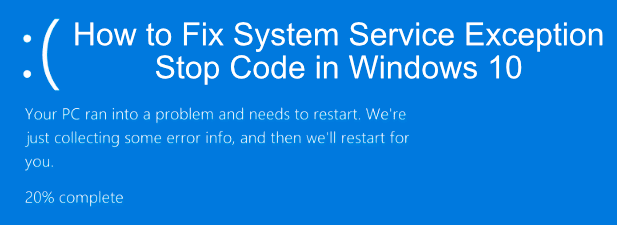
O que é um serviço do sistema Erro de exceção no Windows 10?
No Windows 10, um BSOD causado por um erro de exceção de serviço do sistema (geralmente mostrado como SYSTEM_SERVICE_EXCEPTION) é extraordinariamente difícil de resolver. Diferente de um Gerenciamento de memória de código de parada do Windows BSOD, esse erro tem várias causas em potencial.
Não se surpreenda se esse BSOD parecer familiar - esse BSOD existe no Windows há décadas. Embora pareça genérico, o Explicação técnica da Microsoft afirma que esse BSOD geralmente é causado quando um processo em execução no seu PC tenta passar de "código não privilegiado para código privilegiado".
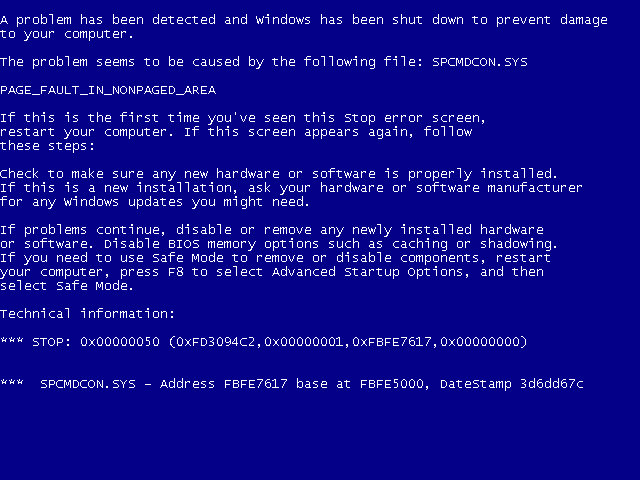
O Windows, como todos os sistemas operacionais, possui níveis de segurança para diferentes processos do sistema, para garantir que apenas o código certo possa ser executado nos momentos e processos certos. Quando isso falha, por qualquer motivo, erros como esse ocorrem para impedir que o processo cause danos ao seu sistema. Infelizmente, pode haver várias causas por trás disso.
Pode ser um erro único causado por um bug no próprio Windows ou por drivers desatualizados, arquivos de sistema corrompidos ou um aplicativo não autorizado que tenta acessar e executar o código protegido do Windows. Para ajudar a resolver o problema, aqui estão algumas correções que você pode tentar.
In_content_1 all: [300x250] / dfp: [640x360]->Atualize o Windows 10 e os drivers de sistema instalados
Às vezes, as melhores correções são as mais simples e, para muitos usuários, uma rápida visita ao menu Configurações do Windows para atualizar seu PC pode ser tudo o que você precisa para corrigir o Erro de exceção de serviço do sistema.
A Microsoft emite regularmente correções e melhorias importantes para o Windows, especialmente para o novo hardware. Isso inclui novas atualizações de driver para os diferentes componentes do sistema.
Para atualizar o Windows, clique com o botão direito do mouse no botão do menu Iniciar do Windows e clique em Configurações. A partir daqui, pressione Atualização e segurançapara visualizar o menu Windows Update e, em seguida, pressione Downloadou Baixar e instalarpara começar a baixar e instalar qualquer sistema disponível atualizações.
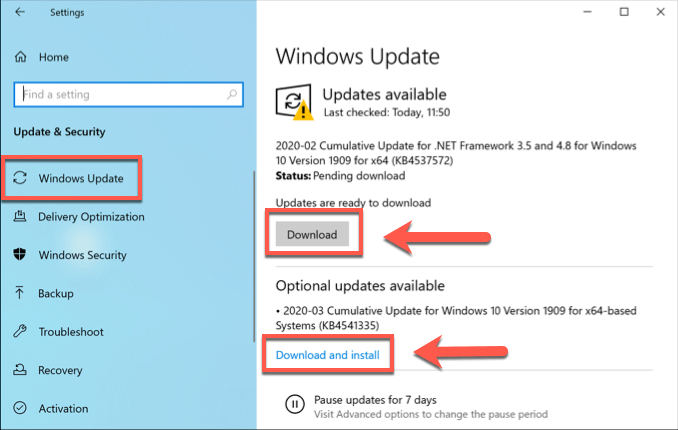
No entanto, talvez seja necessário pesquisar on-line por atualizações adicionais de driver. Fabricantes de placas gráficas como NVIDIA, por exemplo, costumam ter drivers mais novos disponíveis no site do que os oferecidos pelo Windows Update.
Execute a Ferramenta de Verificação de Driver do Windows
Normalmente, o código do sistema protegido só pode ser acessado por determinados processos ou dispositivos do sistema, e é por isso que os drivers de hardware geralmente causam erros de exceção de serviço do sistema no Windows 10, pois estão entre os pools de aplicativos de terceiros isso pode ser feito.
Até mesmo novos drivers de dispositivo podem causar esse erro de BSOD, especialmente se você instalou um hardware novo. Se você não tiver certeza se seus drivers estão causando a ocorrência deste BSOD, execute a ferramenta Windows Driver Verifierpara verificar.
Esta é uma ferramenta de solução de problemas projetada para enfatizar teste os drivers do sistema. No entanto, esteja avisado - ele foi projetado para encontrar e recriar os mesmos bugs que causam um erro de Exceção de Serviço do Sistema de Código de Parada, portanto, não execute essa ferramenta enquanto estiver usando o PC para algo crítico. >
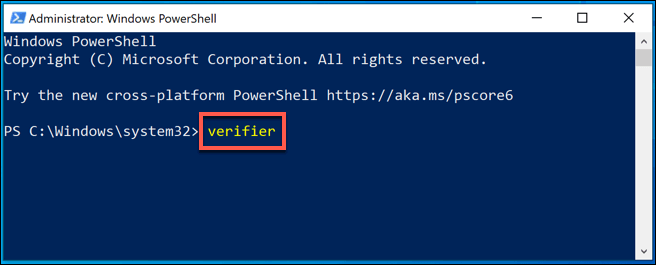
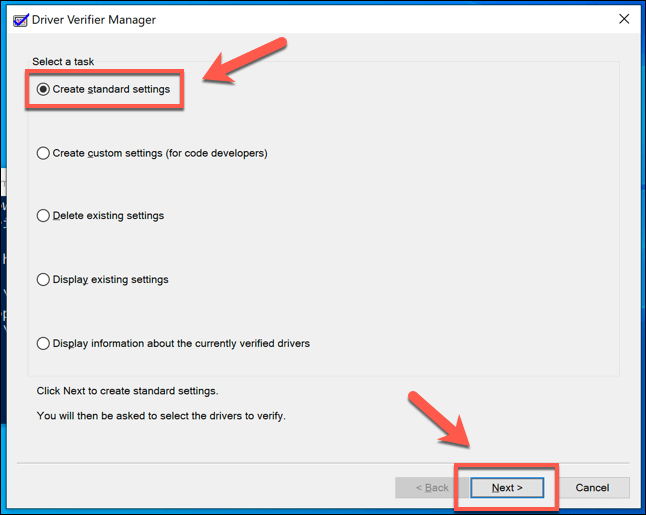
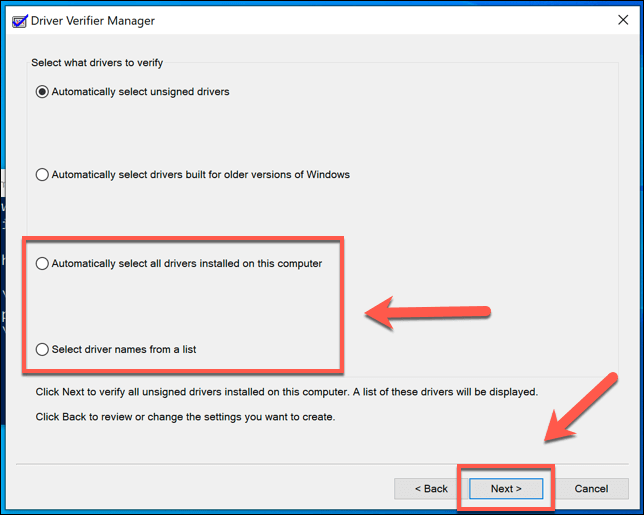
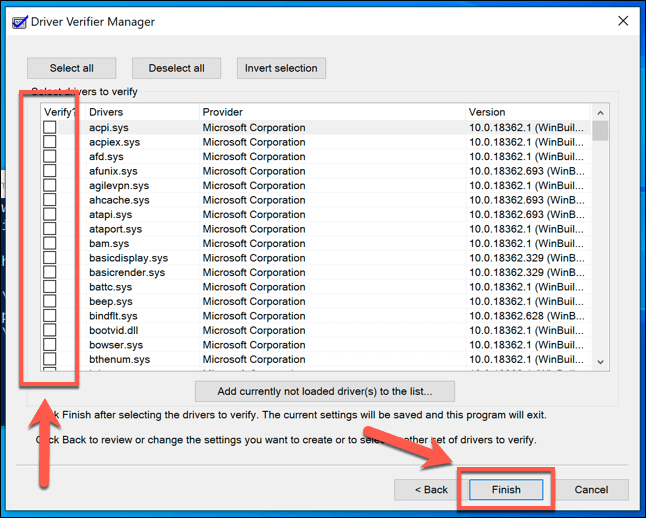
Você pode visualizar os resultados e as estatísticas dos testes, abrindo uma nova janela do Windows PowerShell (clique com o botão direito do mouse no menu Iniciar>Windows PowerShell (Admin)) e digitando verificador / consulta antes de pressionar enter.

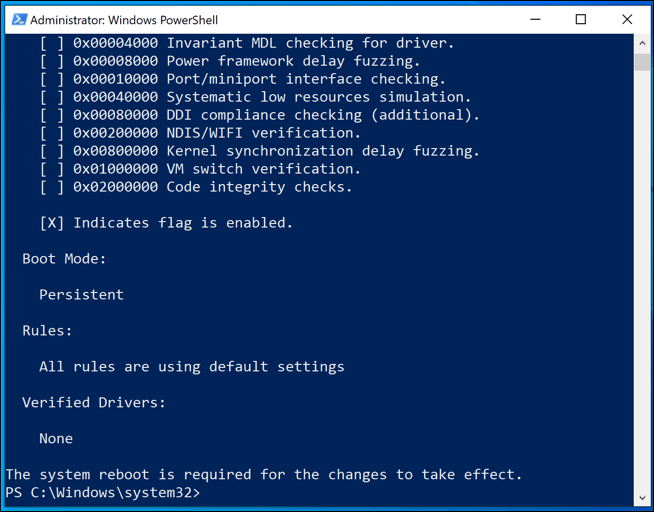
Execute as ferramentas CHKDSK e SFC
Um problema com a unidade ou com os arquivos do sistema pode causar uma exceção de serviço do sistema no Windows 10. Você pode executar os comandos chkdske sfca partir de uma linha de comando elevada ou da janela do Windows PowerShell para verificar novamente se esse é o caso.
Pressione a tecla Ypara confirmar que você deseja agendar uma verificação do seu sistema de arquivos quando reiniciar o PC. Uma vez reiniciada, esta ferramenta deve corrigir automaticamente os problemas detectados na unidade do sistema.
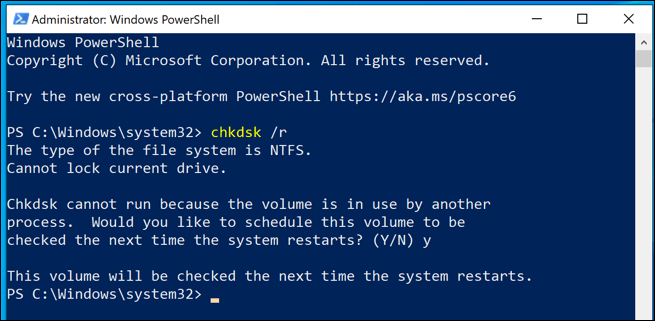
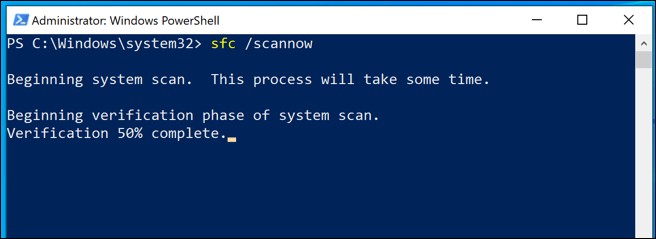
[Windows-SFC.png]
Redefina ou reinstale o Windows 10
Quando tudo mais falhar, e se você tiver descartado um problema com seu próprio hardware, redefinindo o Windows 10 o estado padrão (ou a limpeza e a reinstalação completa) pode remover qualquer conflito que esteja causando esse erro de BSOD.
Nota: Depois que esse processo começa, não há como voltar atrás, verifique se você ' faça backup do seu PC primeiro.
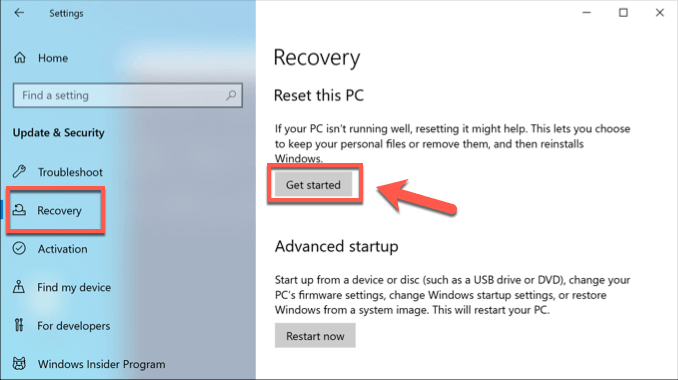
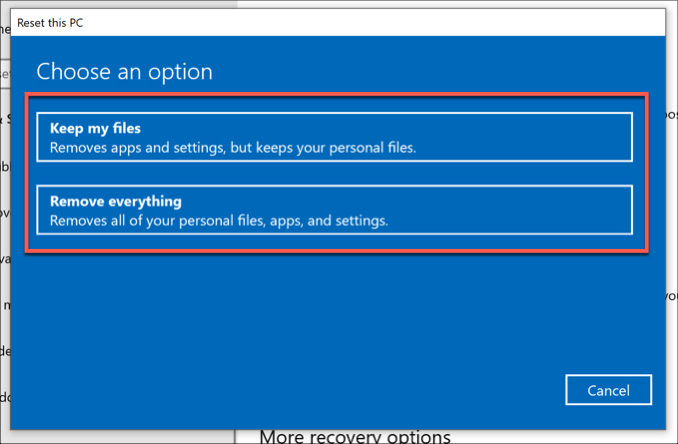
Mantenha o Windows 10 atualizado para evitar erros de BSOD
As etapas listadas acima devem ajudá-lo a solucionar o problema quando um Exceção de serviço do sistema de código de parada BSOD aparece no seu PC. Em muitos casos, manter o sistema atualizado deve impedir que BSODs apareçam, a menos que haja um problema de hardware mais sério.
Se você tiver outras correções para o erro de exceção de serviço do sistema no Windows 10, gostaríamos de vê-las nos comentários abaixo.